Laden Sie die beste kostenlose Fotowiederherstellungssoftware, MiniTool Photo Recovery, herunter, um schnell und leicht Ihre verlorenen Fotos von formatierter SD-Karte wiederherzustellen, ohne dass die Originaldaten beschädigt werden.
Was sollten wir machen, wenn wir versehentlich unsere SD-Karte formatiert haben? Können wir die Daten nach einer Formatierung der SD-Karte wiederherstellen? Ist es überdies möglich, effektiv die Daten von formatierter SD-Karte kostenlos wiederherzustellen?
Wenn ich meine ältere SD-Karte in meinem neuen Handy ersetzt, habe ich sie versehentlich formatiert… Dann der Cloud hat einige Fotos hinzugefügt. Kann ich die verlorenen Fotos wiederherstellen?forums.androidcentral.com
Sind Sie mit diesem Fall bekannt? Möchten Sie sich darüber informieren, wie Sie Fotos von formatierter SD-Karte ohne Kosten wiederherstellen können? Jetzt werde ich Ihnen in diesem Beitrag zeigen, wie Sie leicht und schnell Fotos von SD-Karte wiederherstellen können.
Wie werden Fotos von formatierter SD-Karte wiederhergestellt
Wie bekannt, wenn es um Datenwiederherstellung von formatierter SD-Karte geht, wenden sich viele Leute an eine Datenwiederherstellungsfirma. Es ist zwar eine effektive Lösung zur Wiederherstellung der formatierten Dateien, aber die Benutzer müssen hohe Wiederherstellungsgebühr dafür zahlen und die Risiko, ihre Daten preisgegeben zu werden, übernehmen.
Deshalb können einige Benutzer sich fragen:
„Gibt es irgendeine Methode, mit der ich sicher die Fotos von SD-Karte nach einer Formatierung wiederherstellen kann?“
NATÜRLICH IST DIE ANTWORT „JA“!
In Allgemein sollten Sie eine kostenlose aber professionelle Fotowiederherstellungssoftware wählen, wenn Sie eine Fotowiederherstellung von der Speicherkarte ohne Kosten ausführen möchten. MiniTool Photo Recovery, eine grüne, kostenlose und professionelle Fotowiederherstellungssoftware, wird hier empfohlen.
Diese professionelle Fotowiederherstellungssoftware bietet einfache Schnittstellen und eindeutige Anleitungen, den Benutzer zu helfen, verloren Fotos effektiv ohne Problem wiederherzustellen. Außerdem, ob Sie ein Mac-Benutzer oder ein Windows-Benutzer sind, sind Sie in der Lage, dieses professionelle Tool zu nutzen, Ihre verlorenen Fotos kostenlos wiederherzustellen.
Darüber hinaus, ist es ein schreibgeschütztes Tool. Daher können Sie effektiv die verlorenen Daten mit dieser Freeware zurückzufinden, ohne Beschädigung auf die Originaldaten zu verursachen.
Wenn Sie bis hier lesen, glaube ich, dass Sie selbst eine Erfahrung mit diesem ausgezeichneten Tool machen möchten. Nun können Sie diese professionelle aber kostenlose Software von ihrer offiziellen Webseite herunterladen.
Nachdem Sie das kostenlose Fotowiederherstellungsprogramm erhalten haben, schauen wir jetzt, wie wir diese Freeware nutzen können, die verlorenen Fotos von SD-Karte wiederherstellen, ohne Beschädigung auf die Originaldaten zu verursachen.
Schrittweise Anleitung zur kostenlosen Fotowiederherstellung von SD-Karte
Tipp: Hier nehmen wir Windows 10 als Beispiel, Ihnen zu zeigen, wie Sie mit diesem kostenlosen Tool formatierte Fotos wiederherstellen können.
Schritt 1: Installieren Sie MiniTool Photo Recovery der Anleitungen zufolge auf einem Computer und verbinden Sie Ihre SD-Karte mit dem PC.
- Entwerfen Sie die SD-Karte von Ihrem Gerät. (Wenn die SD-Karte nicht im Gerät eingelegen worden ist, überspringen Sie diesen Schritt.) Setzen Sie die Mikro SD-Karte in dem Adapter ein und stecken Sie die Adapterkarte in den Mediensteckplatz Ihres Computers.
- Jedoch können die Benutzer der Digitalkameras direkt an den PC anschließen, ein Foto von einer formatierten SD-Karte wiederherzustellen.
Schritt 2: Führen Sie MiniTool Photo Recovery zu seiner Hauptschnittstelle wie folgt aus. Dann klicken Sie auf die Schaltfläche „Start“, damit die Fotowiederherstellung gestartet wird.
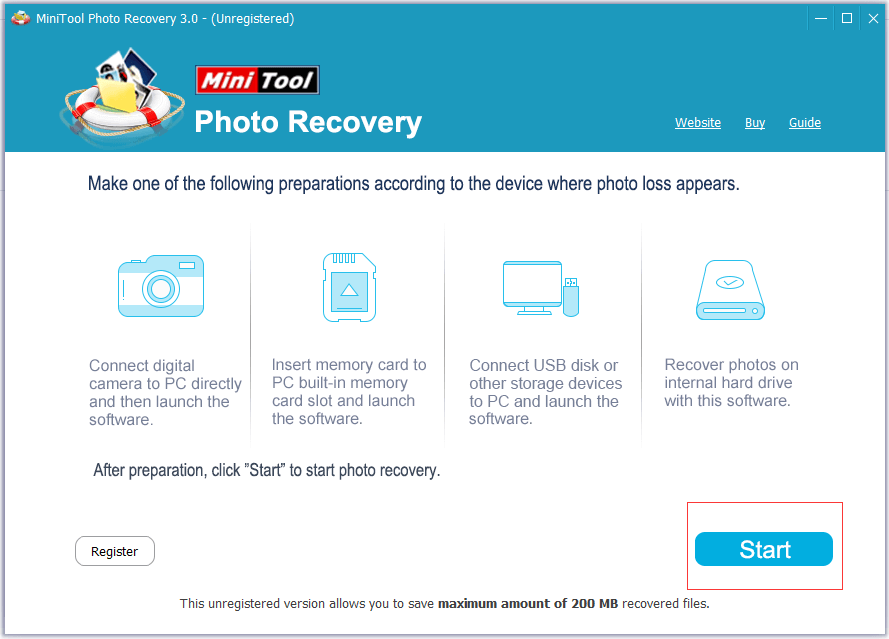
Schritt 3: Wählen Sie die SD-Karte aus und klicken Sie auf die Schaltfläche „Scan“, die sich in der unten rechten Ecke befindet.
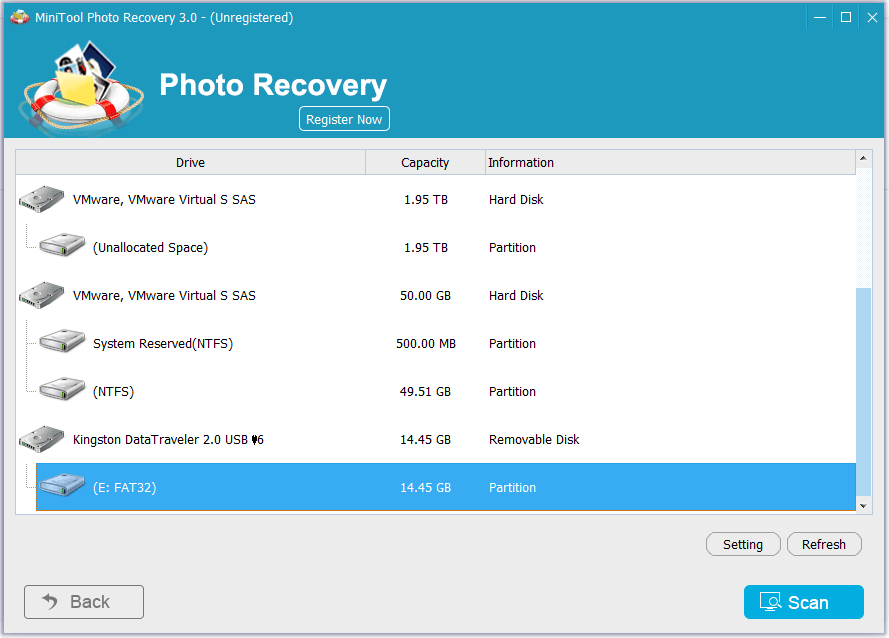
Bemerkung:
In diesem Fenster können Sie die „Setting“ Funktion ausnützen, damit Sie die erwünschten Dateitypen vor dem Scan bestimmen können. Gezielter Scan trägt dazu bei, Daten schnell und genau zu suchen.
Zum Beispiel, wenn Sie JPEG-Fotos wiederherstellen möchten, können Sie nur choose JPEG Gamera file (*.jpg) und JPEG Graphics file (*.jpg) wählen, dann auf die Schaltfläche „OK“ klicken und schließlich auf „Scan“ klicken.
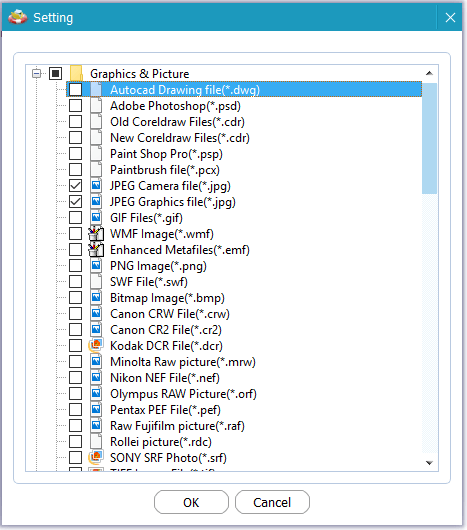
Top-Empfehlung
Wenn Sie schon die SD-Karte gescannt haben, können Sie die „Previous Recovery Result“ Option sehen. Jetzt können Sie diese Option auswählen und auf die Schaltfläche „Load“ klicken, damit das vorherige Wiederherstellungsergebnis geladen wird. Auf diese Weise können Sie Ihre Zeit sparen, weil Sie dasselbe Gerät nicht nochmal scannen müssen.
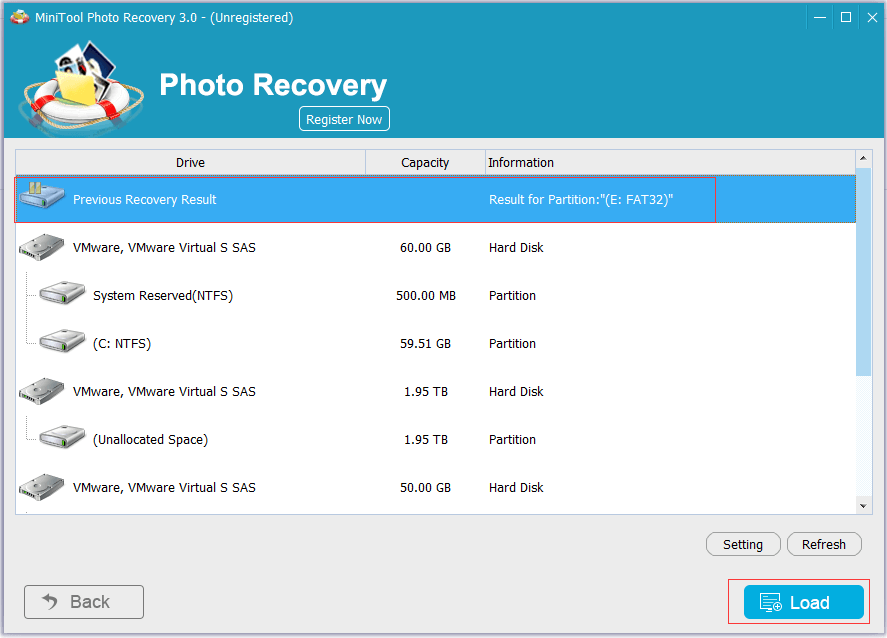
Schritt 4: Sehen Sie die Fotos in der Vorschau, wählen Sie alle benötigten Fotos, dann klicken Sie auf die Schaltfläche „Save“ und dann drücken Sie „Browse“, um eine geeignete Lage auszuwählen, diese Fotos auf einen sicheren Platz zu speichern.
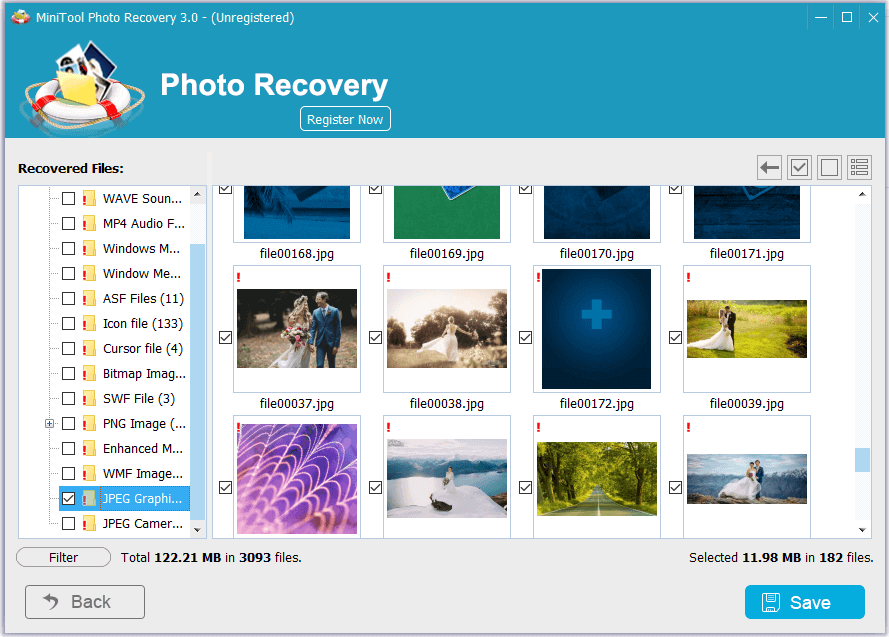
Bemerkung:
Wie bekannt, kann MiniTool Photo Recovery nicht nur die verlorenen Fotos wiederherstellen, sondern auch die verlorenen Videos effektiv wiederherstellen. Hier können Sie die „Filter“ Funktion ausnützen, die benötigten Dateien wiederherzustellen, wenn eine Menge Dateien in dem „Scan Results“ Fenster aufgelistet werden.
Zum Beispiel, da Sie hier nur verlorene Fotos wiederherstellen möchten, sollten Sie „*.jpg,*.gif,*.png,*.psd,*.tif“ von By Filename/Extension wählen und auf die Schaltfläche „OK“ klicken, die andere Dateien auszufiltern, wie unten gezeigt. Oder Sie können mithilfe der Dateigröße schnell Ihre benötigten Dateien finden.
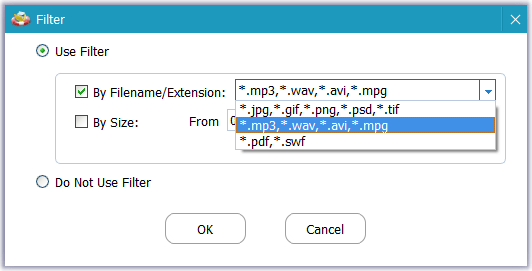
Schau mal! Es ist sehr einfach, Fotos von formatierter SD-Karte mit MiniTool Photo Recovery kostenlos wiederherzustellen.
Top-Empfehlung
Wenn Sie ein Mac-Benutzer sind, können Sie die folgenden Schritte ausführen, die verlorenen Fotos von formatierter SD-Karte kostenlos wiederherzustellen.
Zuerst schließen Sie die SD-Karte an Ihrem Mac-Computer an. Danach installieren Sie MiniTool Mac Photo Recovery auf dem Computer und führen Sie es aus. (Installieren Sie diese Freeware nie auf der SD-Karte. Sonst werden die Originaldaten überschritten werden und dann können sie nicht wiederhergestellt werden.)
Dann klicken Sie auf die Schaltfläche „Start“ auf der Hauptschnittstelle von dieser kostenlosen Mac Fotowiederherstellungssoftware.
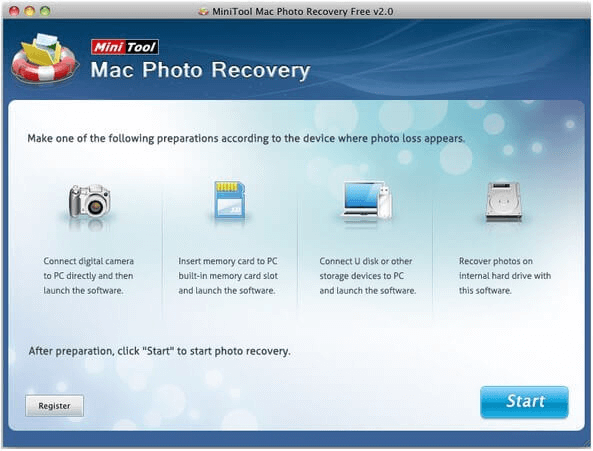
Danach wählen Sie die SD-Karte und klicken Sie auf die Schaltfläche „Scan“.
Anschließend sehen Sie die benötigten Dateien in der Vorschau und kreuzen Sie diese an. Dann klicken Sie auf die Schaltfläche „Scan“, sie auf ein anderes Laufwerk zu speichern.
VIDEO TUTORIUM
Wie werden Fotos von formatierter SD-Karte wiederhergestellt.
Andere Fotowiederherstellungstools für Fotowiederherstellung der Speicherkarte
Zusätzlich zu dieser professionellen Fotowiederherstellungssoftware, MiniTool Photo Recovery, gab MiniTool auch zwei andere ausgezeichnete Tools, mit denen Sie Fotos von formatierter SD-Karte kostenlos wiederherstellen können.
1. MiniTool Power Data Recovery
MiniTool Power Data Recovery, eine umfassende Datenwiederherstellungssoftware, bietet 4 verschiedene Datenwiederherstellungsmodi an, die unterschiedlichen Datenverlustfälle behandeln. Der „Wechselmedien“ Modus davon wird entwickelt, die verlorenen Fotos, Videos und andere Dateien von SD-Karten, USB-Sticks und anderen USB-Geräten widerherzustellen.
{loadmodule mod_custom,Article Down Button – PDR Trial}
Jetzt können Sie die folgenden Schritte befolgen, die verlorenen Fotos von formatierter SD-Karte wiederherzustellen.
Erstens sollten Sie Ihre SD-Karte mit dem PC verbinden. Dann führen Sie MiniTool Power Data Recovery zu seiner Hauptschnittstelle aus.
Zweitens wählen Sie „Wechselmedien“ und darunter die SD-Karte aus. Dann klicken Sie auf die Schaltfläche „Scannen“, die Fotowiederherstellung der Speicherkarte zu starten.
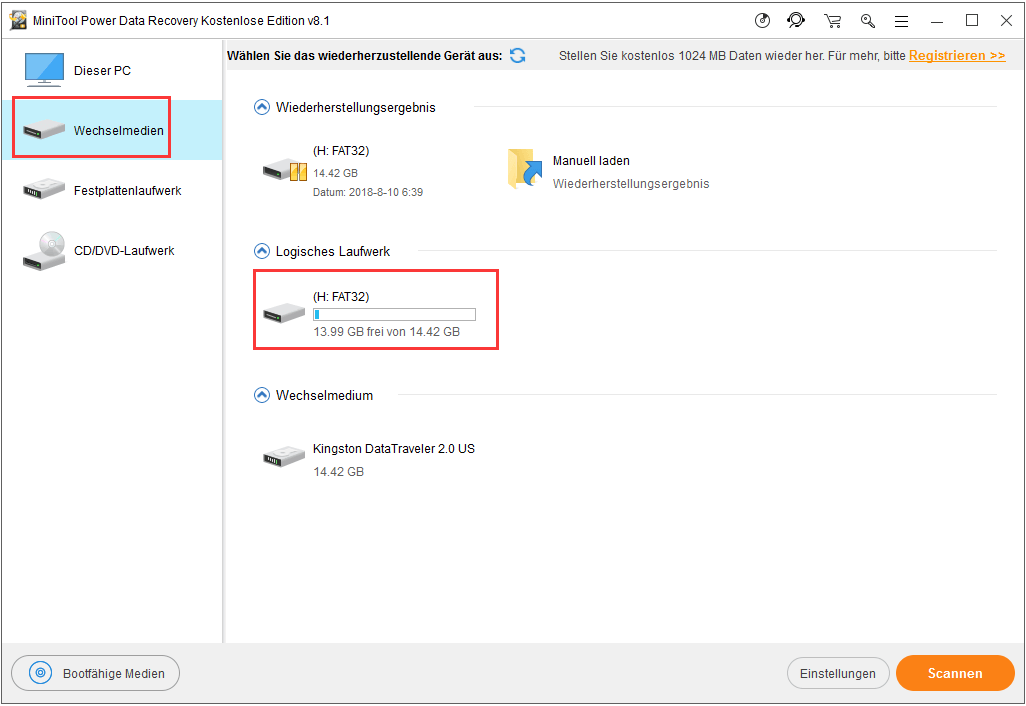
Schließlich wählen Sie alle benötigten Fotos aus und speichern Sie diese auf eine sichere Lage.
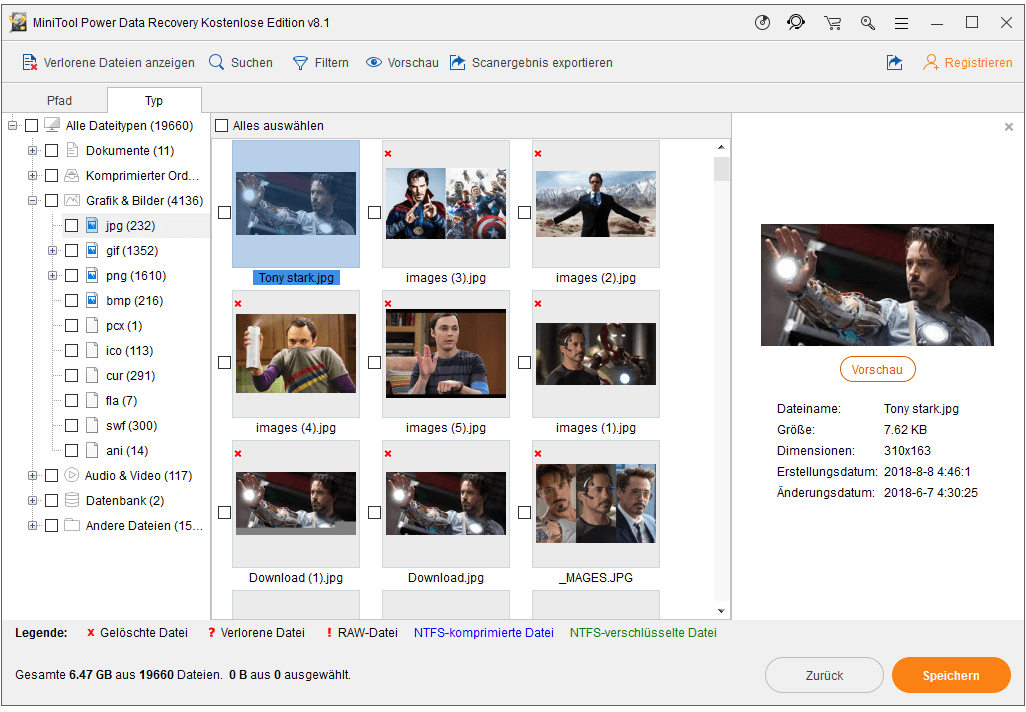
Nützlicher Artikel: Schau! 4 Lösungen zum Wiederherstellen der gelöschten Fotos Windows 7/8/10.
2. MiniTool Mobile Recovery for Android
Mobile Recovery for Android, eine kostenlose Datenwiederherstellungssoftware für Android, ist eine gute Option für Android-Benutzer, die Dateien von formatierter SD-Karte des Android-Handys wiederherstellen möchten. Es bietet 2 Wiederherstellungsmodi (von Smartphone wiederherstellen und von SD-Karte wiederherstellen.), mit denen die Daten ungeachtet der Datenverlustfälle wiederhergestellt können.
Schritt 1: Führen Sie MiniTool Mobile Recovery for Android aus und klicken Sie „Recover from SD-Card“, die Fotos von formatierter SD-Karte wiederherzustellen.
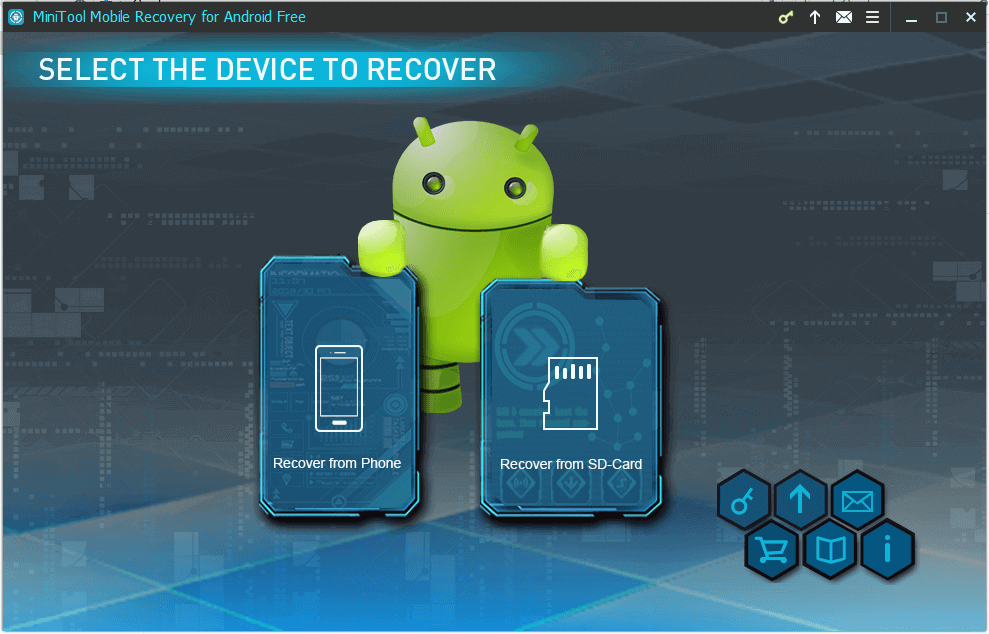
Schritt 2. Schließen Sie die formatierte SD-Karte mit einem Karteleser an dem Computer an und klicken Sie auf „Next“, um fortzusetzen.
Schritt 3. Wählen Sie die SD-Karte aus, von der Sie Datenwiderherstellen möchten, und klicken Sie auf die Schaltfläche „Next“-
Schritt 4. Nun wird MiniTool Mobile Recovery for Android die SD-Karte analysieren. Dann wird es die auf der SD-Karte gespeicherten Daten scannen.
Schritt 5. Wählen Sie alle benötigten Fotos aus und speichern Sie diese auf eine sichere Lage.
Nachdem Sie die verlorenen Fotos von formatierter SD-Karte kostenlos wiederhergestellt haben, erfahren Sie jetzt, warum, wann und wie die SD-Karte formatiert wird.
Überblick über Formatierung der SD-Karte
Warum und wann wird eine SD-Karte formatiert?
Formatierung einer SD-Karte wird als einen Vorgang bezeichnet, durch den ein Speichergerät für Datenspeicherung vorbereitet wird.
Formatierung kann die SD- oder Compact-Flash-Karte bereinigen, indem die vorher auf der Karte gespeicherten Daten und Informationen verschoben werden und ein neues Dateisystem erstellt wird.
Es gibt auch Notfälle bei den Speicherkarten, in denen sie nicht richtig funktionieren oder Fehlermeldungen auslösen. Mögliche Gründe für diese Fehler können ein beschädigtes Dateisystem auf der SD-Karte oder eine Infektion mit einem Computervirus sein. In diesem Fall kann die Formatierung der SD-Karte ihre volle Funktionalität wiederherstellen.
Wie wird SD-Karte formatiert?
Wie bekannt, müssen wir manchmal die Speicherkarte formatieren, weil sie entweder nicht funktioniert oder weil wir alle alten Daten löschen wollen. Aber, wie kann die SD-Karte formatiert werden?
In Allgemein können Sie Ihre SD-Karte innerhalb einer Kamera formatieren, oder Sie können sie auf Ihrem Smartphone formatieren, oder Sie können sie durch einen Computer formatieren. Hier zeigen wir Ihnen, wie Sie Ihre SD-Karte durch einen PC formatieren können, weil Ihr Smartphone manchmal Ihre SD-Karte nicht erkennen kann.
Nützlicher Artikel: So habe ich gelöst – SD-Karte nicht von PC/Smartphone erkannt
a. Zuerst verbinden Sie die SD-Karte durch einen Adaptor oder einen Karteleser mit dem Computer – Diese können entweder tragbare USB-Geräte oder ein SD-Kartenadapter voller Größe sein, der in Ihrem Gerät eingebaut ist.
b. Zweitens öffnen Sie „Dieser PC“
c. Drittens klicken Sie mit der rechten Maustaste auf die SD-Karte und dann klicken Sie auf „Formatieren“.
d. Danach bestimmen Sie das benötigte Dateisystem und wählen Sie „Schnellformatierung durchführen. Dann klicken Sie auf die Schaltfläche „OK“ und gedulden Sie sich, bis der Fortschrittsbalken voll ist. (Wählen Sie nicht das NTFS-Dateisystem, weil es von einigen Smartphone nicht erkannt wird.)
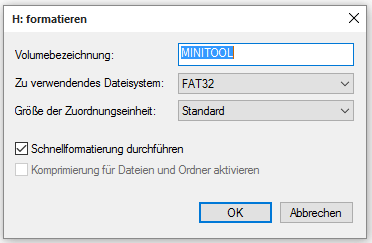
e. Schließlich verschieben Sie Ihre SD-Karte und legen Sie diese wieder in Ihr Gerät, wenn die Formatierung erledigt wird.
Bemerkung:
Manchmal, wenn wir Formatierung auf einer SD-Karte oder auf einem Wechselmedium durchführen, wird ein Pop-Fenster von Windows erscheint, darauf steht, „Windows konnte die Formatierung nicht abschließen“, wie unten gezeigt:
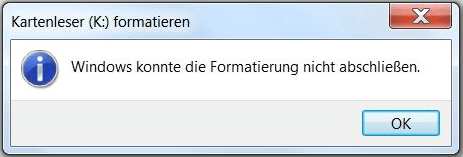
Im Allgemeinen ist Ihre SD-Karte entweder nicht zugeordneten Speicherplatz oder besitzt sie ein RAW-Dateisystem, wenn sie nicht formatiert werden kann und „Windows konnte die Formatierung nicht abschließen“ meldet. In dem Beitrag „Wie löse ich – Windows konnte die Formatierung nicht abschließen“ können Sie erfahren, wie Sie den Fehler beheben können.
Zusammenfassung
Wenn Sie bis hier lesen, denke ich, dass Sie vielleicht Fotos von formatierter SD-Karte mit Leichtigkeit kostenlos wiederherstellen.
Wenn Sie Vorschläge zur Datenwiederherstellung von formatierter SD-Karte haben, hinterlassen Sie bitte sie in der unteren Kommentarzone. Wenn Sie Probleme bei der Wiederherstellung Ihrer verlorenen Daten mit MiniTool Photo Recovery haben, senden Sie uns bitte eine E-Mail an [email protected]. Wir freuen uns über jede Bemühung, mit der wir weiter machen können.